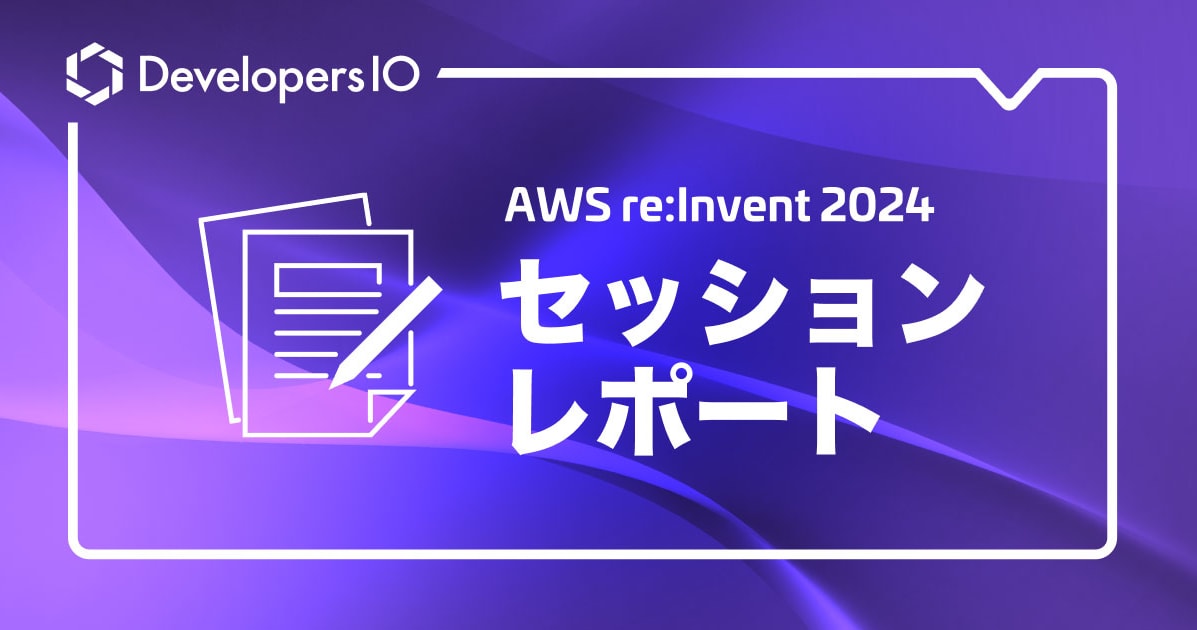Windows ServerのEC2Config、PVドライバをバージョンアップしてみた
Windows Server 2008 R2のEC2Config、PVドライバをバージョンアップしてみました。 EC2Configは、Windows Server 2012 R2より古いWindows AMIに含まれるソフトウェアです。 ホスト名の変更、Windowsのアクティベーション、EBSボリュームのマウントなどを行います。 PV(Paravirtual)ドライバは、仮想ハードウェアにアクセスできるようにするためのドライバーです。 安定性とパフォーマンスの向上のために、最新のドライバーを利用することが推奨されます。
EC2Configのバージョンアップ
手順はユーザーガイドを参考にしました。
作業前の確認
バージョンの確認
コントロールパネルのプログラムと機能から、EC2ConfigServiceのバージョンを確認します。 検証環境では「4.9.2218」でした。
EC2Config バージョン履歴を英語で確認すると、ブログ執筆時点での最新は「4.9.2756」です。 少し古いバージョンがインストールされています。
新しいバージョンのインストール
config.xmlにカスタム設定を行なっている場合、C:\Program Files\Amazon\Ec2ConfigService\Settingsフォルダのconfig.xmlをバックアップします。
デスクトップにconfig.xmlとして配置します。
インストーラをダウンロードし、実行します。 インストーラを配置したディレクトリに移動し、PowerShellで以下のコマンドを実行します。 config.xmlのカスタム設定を保持する為に「/norestart」、プロンプトを表示しない為に「/quiet」を指定します。
.\Ec2Install.exe /norestart /quiet
インストールが完了したら、Ec2Configを再起動します。 スタート > 管理ツール > サービス > Ec2Configを右クリック > 再起動を選択します。 コントロールパネルのプログラムと機能からEC2ConfigServiceのバージョンを確認すると、「4.9.2756」にアップデートされています。
C:\Program Files\Amazon\Ec2ConfigService\Settingsフォルダのconfig.xmlを確認すると、更新日時がアップデートした日時になっています。
「config.xml」が更新され、以前のファイルは「config.xml.bak」になります。
デスクトップに保持していた「config.xml」を戻し、Ec2Configを再起動します。
PVドライバのバージョンアップ
手順はユーザーガイドを参考にしました。 PVドライバのバージョンアップにはOS再起動が発生します。
作業前の確認
バージョンの確認
Windowsインスタンスがどのドライバーを使用するかを確認します。 コントロールパネル > ネットワークと共有センター > ローカルエリア接続 > 詳細を開きます。 「AWS PV Network Device」を利用していることがわかります。
デバイスマネージャー > 記憶域コントローラー > AWS PV Storage Host Adapterを開くと、バージョンが7.4.6.4でした。 ユーザーガイドによると、最新は8.2.3です。 古いバージョンが利用されていました。
新しいバージョンのインストール
切り戻しができるように、EC2を停止しAMIを取得します。 EC2コンソールからEC2を停止し、アクション>イメージ>イメージの作成 を行います。 AMIを取得したら、EC2を起動します。
不可欠でないサービスの自動起動の停止が推奨されます。 スタート > 管理ツール > サービス から不可欠でないサービスを選択し、スタートアップの種類を手動にします。 サービスに利用しているIISやDB関連のサービスなどを手動起動にすると良いと思います。
ユーザーガイドから、ドライバーパッケージをダウンロードし、Windowsに配置します。 ファイルを解凍し、AWSPVDriverSetup.msiを実行します。
ウィザードが開始されるのでNextを選択すると、警告が表示されます。内容を確認し、[I'm Ready]を選びます。 英文ですが、OSの再起動が実行されること、データの破損に備えてバックアップを事前に取ることを推奨すること、Citrix PVドライバを利用している場合は事前にシステムドライブ(通常はCドライブ)以外はオフラインにしておくことなどが表示されています。
その他はライセンスへの同意など、一般的なウィザードと同様の内容です。 Nextで進めると、インストールが始まります。
再起動のタイミングでリモートデスクトップが切断されます。
EC2コンソールを見ると、インスタンスステータスのチェックに失敗していました。 5分ほど経過すると、緑のマークのrunningに変わったので、リモートデスクトップします。
デバイスマネージャー > 記憶域コントローラー > AWS PV Storage Host Adapterを開くと、「8.2.3.4」にアップデートされたことがわかります。
スタート > 管理ツール > サービス で、自動起動を停止していたサービスを復帰します。 OSを再起動すると、サービスが開始されます。
おわりに
Windows ServerのEC2Config、PVドライバをバージョンアップしてみました。 インスタンスの安定性とパフォーマンスの向上のために、最新のドライバーを利用することが推奨されます。 PVドライバのアップデートには、OSの停止や再起動が必要です。 本番環境ではメンテナンス期間を設定し、対応すると良いでしょう。
検証には、「Windows_Server-2008-R2_SP1-Japanese-64Bit-Base-2017.11.18」を利用しました。